近年来随着人们对健康的重视,智能手机已经成为了我们日常生活中不可或缺的工具,而OPPO手机作为其中的一员,更是在健康功能方面做出了很多创新。其中OPPO手机的步数显示功能就备受用户关注。通过简单的设置,用户可以在手机屏幕上直观地查看自己的步数情况,帮助他们更好地了解自己的运动状态。接下来我们将介绍OPPO手机桌面如何显示步数的教程,让大家更加方便地使用这一功能。
oppo手机桌面如何显示步数的教程
方法如下:
1.首先,我们打开手机【设置】,点击进入手机设置

2.进入设置后,找到【Breeno】点击进入【Breeno】
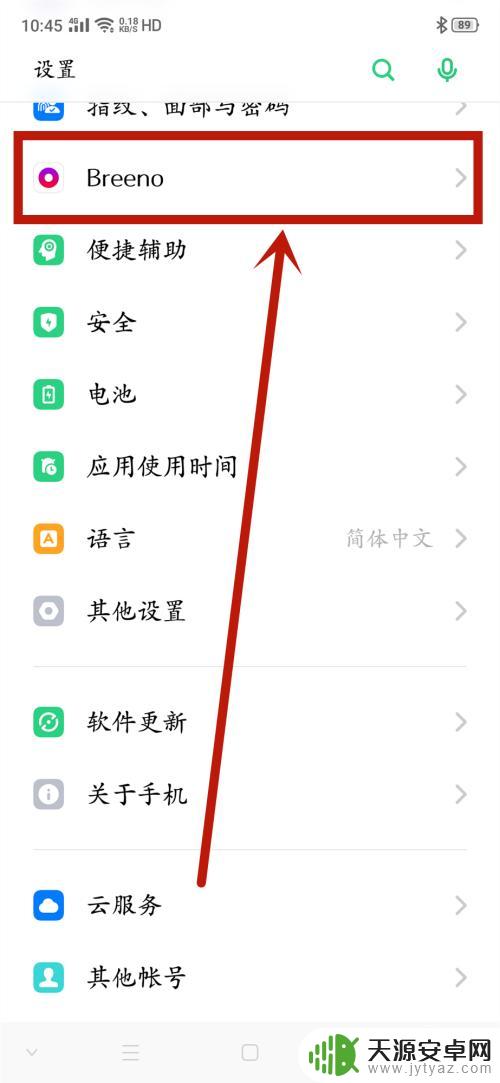
3.进入Breeno后点击开启【Breeno速览】,开启后我们返回手机桌面

4.返回手机桌面后,我们右滑手机桌面。右滑后我们会看到【Breeno速览页面】
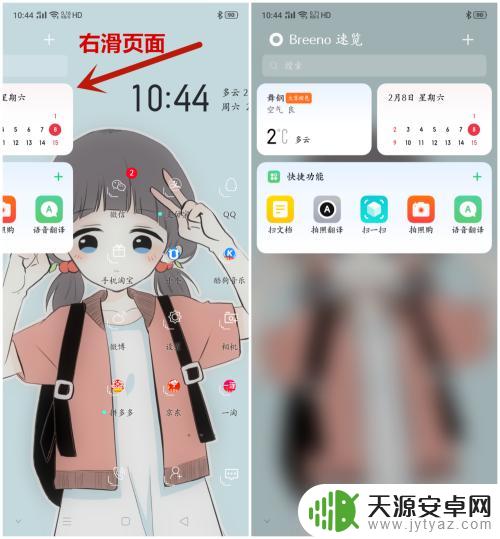
5.点击Breeno速览页面右上角【“+”号】进入设置
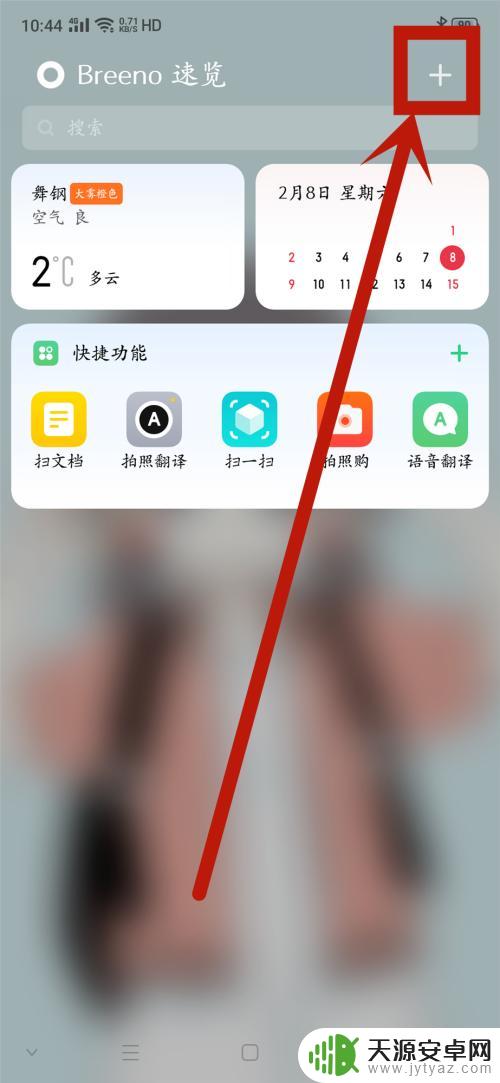
6.进入设置页面后,点击【生活】。在生活栏目下找到【运动计步】,点击开启即可
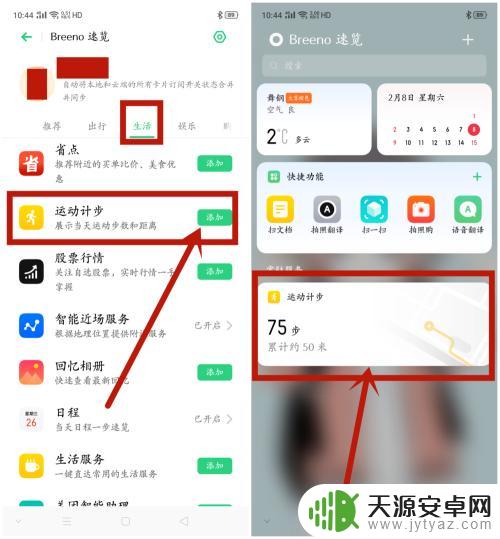
以上就是oppo手机步数显示在手机屏幕上的全部内容,如果有任何疑问,请按照以上小编的方法进行操作,希望能够帮助到大家。









